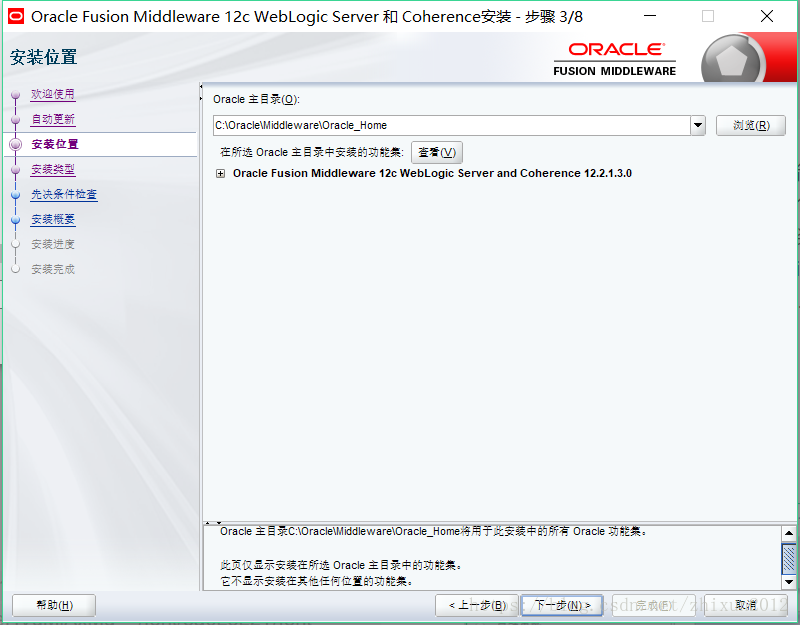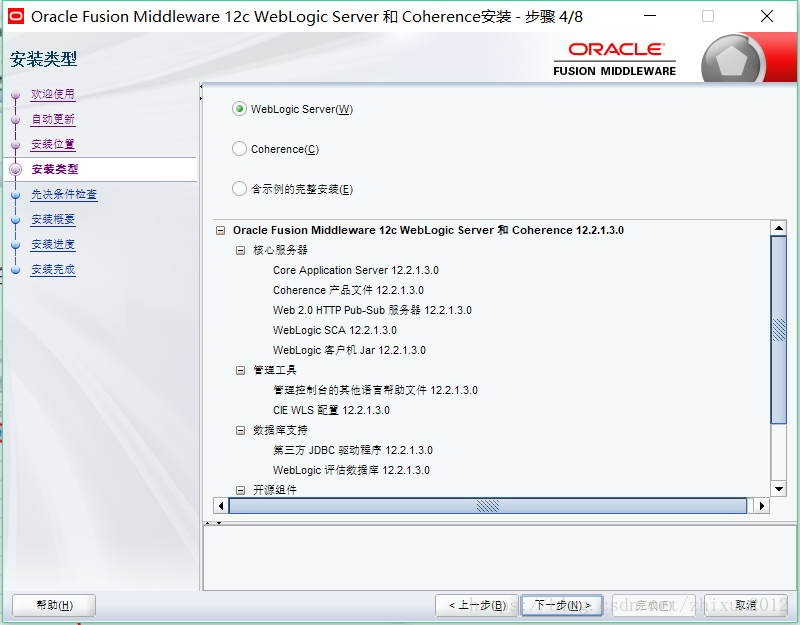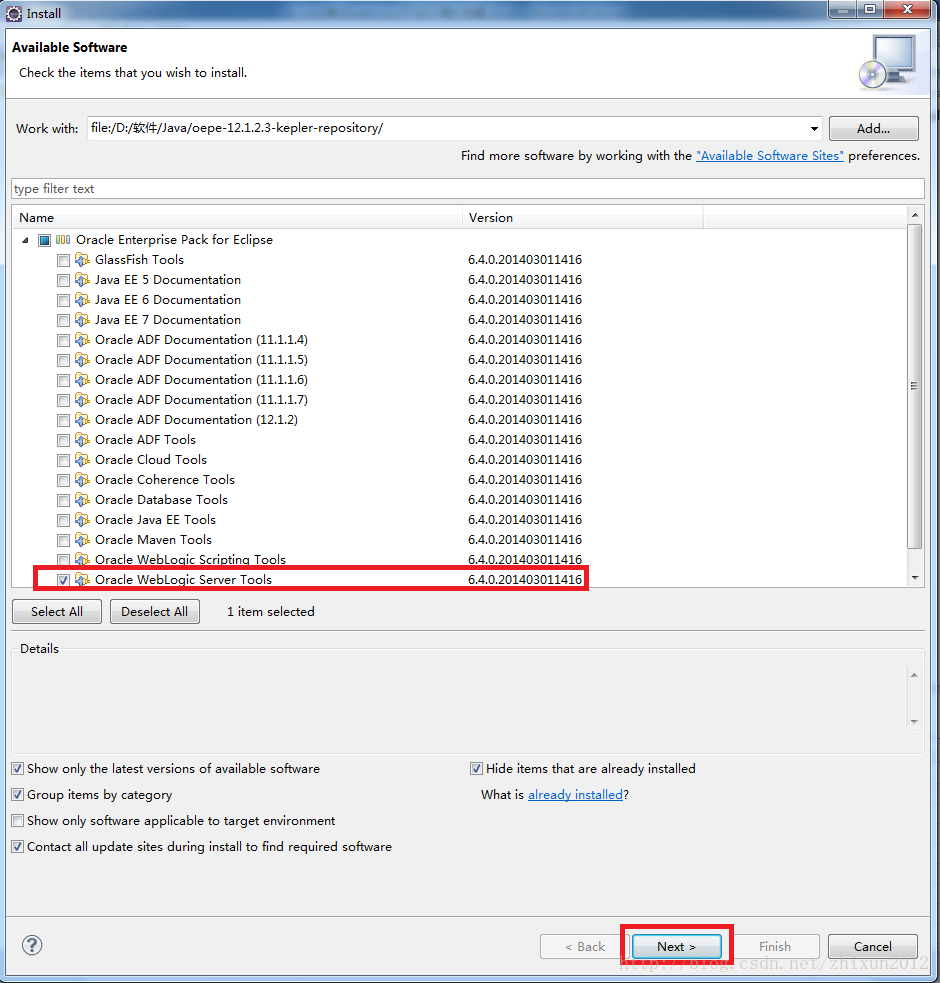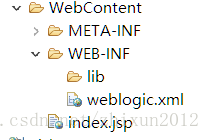1.下载
http://www.oracle.com/technetwork/middleware/weblogic/downloads/wls-for-dev-1703574.html
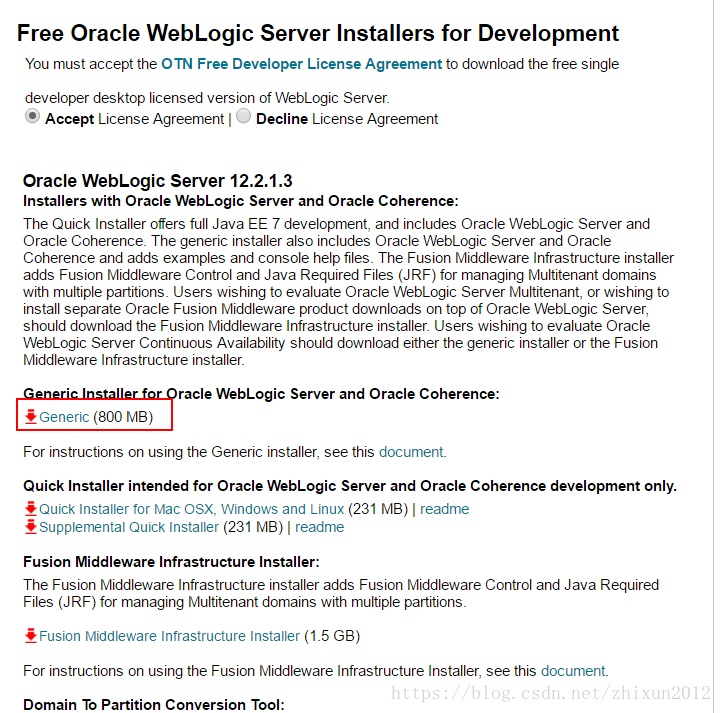
选择红框里面的。
现在不分windows版本和linux版本,为了兼容统一只发布jar版,安装过程方法一样
2.安装
将下载的压缩包解压,得到jar文件。cd 到该目录 cd /d D:\下载的软件\weblogic_12.2.1.3
执行安装命令 java -d64 -jar xxx.jar
-d64 的意思是安装64位版本
只记录重要步骤其他可以直接下一步
选择安装目录
选择安装的功能点
一路下一步,遇到安全更新的时候可能会让你选代理,不要管,关闭弹出框继续下一步直到完成。
3.安装eclipse插件
http://www.oracle.com/technetwork/developer-tools/eclipse/downloads/oepe-archive-1716547.html
插件最好和你安装的weblogic service 版本对应 ,点进去之后并不需要下载整个插件比较大有400多M,我选择了通过repository来下载
http://download.oracle.com/otn_software/oepe/12.2.1.3.1/neon/repository
一只路下一步即可
4.部署项目
新建一个web service project 在WebContent里面创建一个index.jsp的文件,里面内容随便写,这一步是为了发布成功后能立马看到内容
修改默认地址和端口号
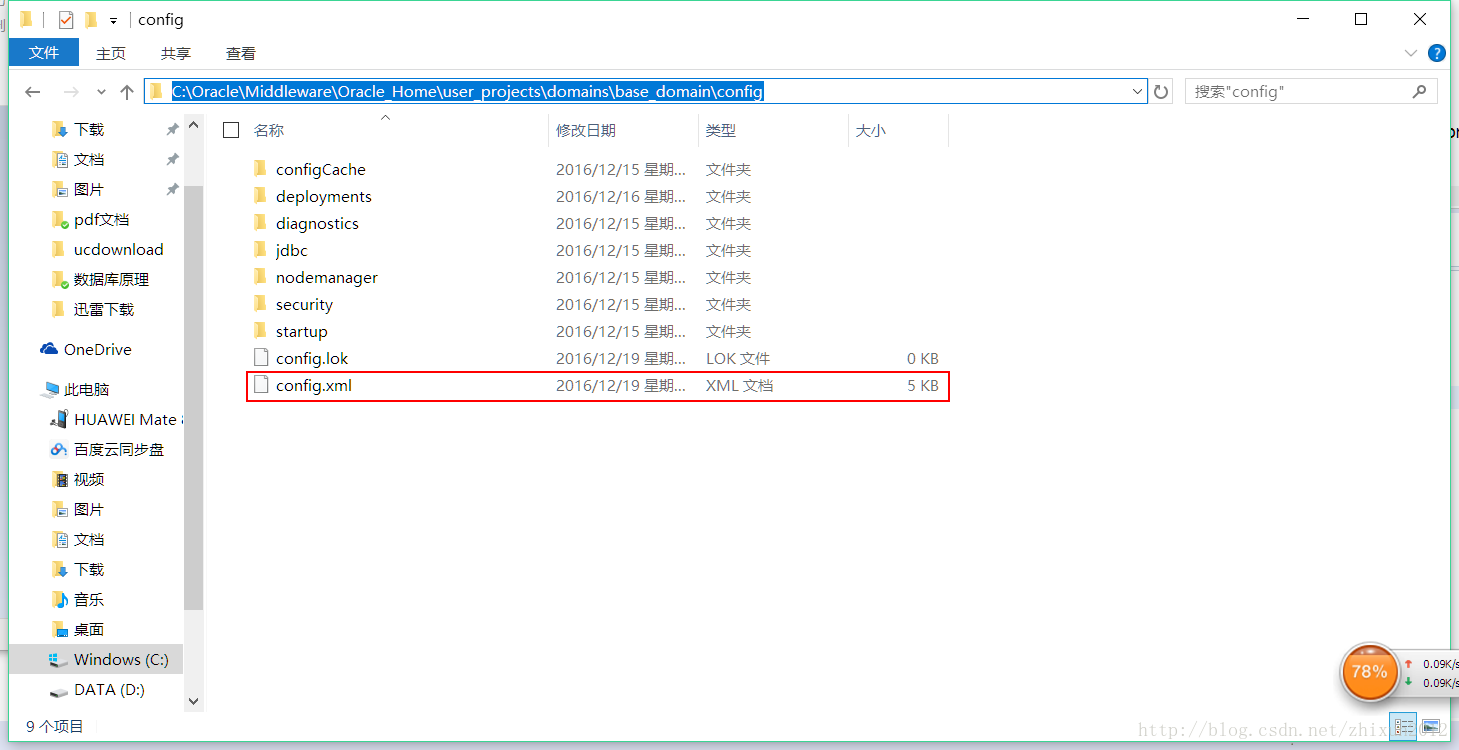
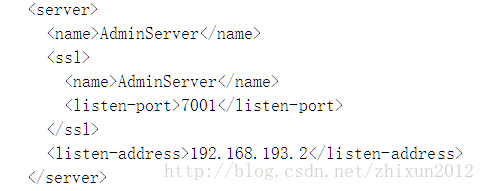
在图片的位置写入自己的地址和端口号
项目右键 选择run as –> run on service
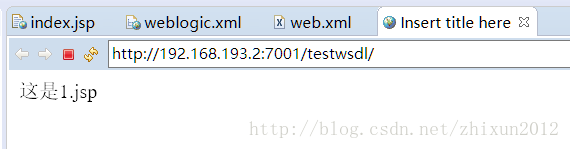
出现你在index.jsp里面输入的内容说明部署成功